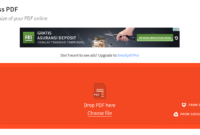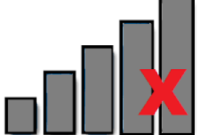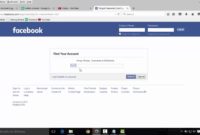Cara Mengubah Video Menjadi Animasi Gif Online Tanpa Software – Banyak sekali fungsi dan tujuan mengapa kok suatu video harus diubah/diconvert menjadi gambar animasi gif. Salah satunya adalah agar bisa digunakan untuk thumbnail pada bahan postingan di blog. Itu hanya salah satu contoh saja, masih banyak tujuan lain dari mengubah video menjadi gambar yang bergerak ini. Langkah yang dilakukan dalam tutorial ini sangatlah mudah sekali. Anda tidak membutuhkan software-software konverter pada komputer/laptop Anda. Yang dibutuhkan hanyalah koneksi internet dan video yang akan diubah menjadi animasi. Kenapa kok tidak membutuhkan software konverter gambar? Karena cara yang akan saya berikan adalah melalui internet alias online.
Pada tutorial ini saya menggunakan sebuah website yang keren karena bisa mengkonversi sebuah video menjadi gambar animasi. Format video yang didukung sangatlah banyak, bahkan hampir semua format video bisa digunakan dalam proses pembuatan animasi ini. Jadi, Anda tidak perlu repot-repot mempersiapkan dan mendownload software ini itu, cukup menggunakan website ini saja. Untuk lebih jelasnya dapat anda simak di bawah ini.
Cara Mengubah Video Menjadi Animasi Gif Online Tanpa Software
Untuk mengubah video menjadi animasi gif tentunya susah susah gampang. Jika anda mengikuti langkah langkah yang akan saya bagikan ini dengan teliti, maka hasil akhirnya akan sesuai dengan keinginan. Namun jika terdapat salah satu langkah yang anda lewatkan, bisa jadi hasilnya akan berbeda. Sebagai contoh, lihat gambar dibawah ini. Ini merupakan hasil dari video yang saya ubah menjadi animasi.
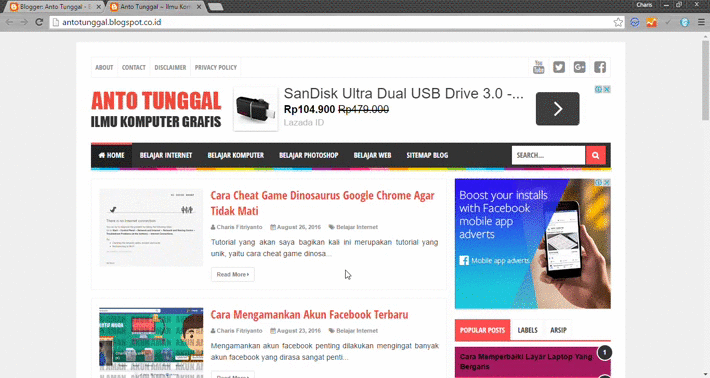
Bagaimana, tertarik untuk membuatnya? Oke, baca sampai habis ya postingan ini. Postingan pada kali ini khusus membahas mengenai cara mengubah video menjadi gambar animasi gif. Karena banyak dari teman-teman saya yang meminta dan pengin dibuatkan tutorialnya, maka dari itu baru sekarang saya sempat membuat tutorial ini. Berikut adalah tool-tool yang ada di online-convert.com:
Audio Converter
Pada tool audio converter, Anda bisa mengubah suara-suara menjadi berbagai format/ekstensi diantaranya: AAC, AIFF, FLAC, M4A, MP3, OGG, OPUS, WAV, WMA. Jadi Anda bisa mengubah suara Anda sesuai keinginan Anda dengan catatan hanya format yang disediakan diatas.
Video Converter
Sama halnya dengan audio converter, video converter bisa mengubah video Anda menjadi file dengan berbagai formar diantaranya: 3GP, AVI, FLV, MP4, MKV, MOV, dan masih sangat banyak lagi.
Image Converter
Nah, tool ini yang akan kita gunakan untuk mengubah video menjadi gambar animasi gif. Format yang diberikan dan didukung oleh image converter antara lain: BMO, EPS, GIF, ICO, JPG, PNG, SVG, TIF, WBMP.
Document Converter
Kalau yang ini digunakan untuk mengkonversi file dokumen. File ekstensi yang didukung adalah: DOC, DOCX, FLASH, HTML, ODT, PDF, PPT, PPTX, RTF, TXT.
Ebook Converter
Tool ini digunakan untuk mengkonversi sebuah ebook. File yang didukung diantaranya: AZW, EPUB, FB2, LIT, LRF, MOBI, PDB, PDF, TCR.
Archive Converter
Kalau tool ini digunakan untuk membuat archive/arsip duatu file. Ekstensi yang didukung antara lain: 7Z, TAR BZ2, TAR GZ, ZIP.
Hash Converter
Kalau tool yang satu ini saya kurang tahu fungsinya. Namun Anda bisa langsung mempraktekkannya langsung.
Kembali ke pokok bahasan yaitu cara membuat/mengubah video menjadi animasi bergerak. Oke, sekarang pastikan Anda sudah mempunyai video yang akan dibuat animasi. Kalau belum punya, Anda bisa membuatnya terlebih dahulu. Kalau sudah mempunyai videonya, langsung praktekkan tutorial ini.
- Masuk ke website http://image.online-convert.com/convert-to-gif
- Setelah itu, Anda masukkan video Anda pada bagian Upload your image you want to convert to GIF. Klik Choose file lalu pilih video Anda.
- Kemudian scroll ke bawah dan klik Convert file. Maka video Anda akan langsung diproses menjadi animasi GIF. Cepat dan lambatnya proses tergantung ukuran video yang diupload dan kecepatan internet Anda.
- Setelah proses selesai, file tersebut akan langsung mendownload dengan sendirinya.
- Pilih tempat menyimpan file.
- Selesai.
Sekarang, Anda coba lihat file yang barusan didownload. Pasti akan sama dengan video yang diupload tadi. Pada dasarnya, gambar gif memang sama dengan file video yang diupload karena ini hanyalah pengubahan jenis file/ekstensi saja namun hasilnya tetap sama. Yang membedakan hanyalah ekstensinya saja, kalau video pasti tidak akan bisa digunakan untuk foto DP BBM, namun kalau gambar GIF pasti bisa. Semoga artikel mengenai cara mengubah video menjadi gambar animasi bergerak gif ini bisa bermanfaat. Terima kasih.